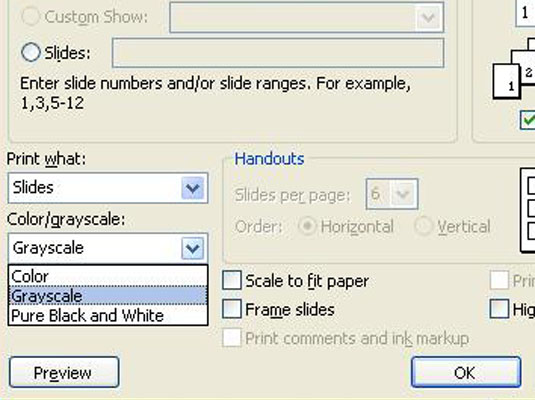A PowerPoint Nyomtatás párbeszédpanelének alján számos további lehetőség található. Amikor kinyomtatja a PowerPoint-prezentációt, a Nyomtatás párbeszédpanelen ezekkel a beállításokkal szabályozhatja a színt, a méretet és egyebeket. Ez a lista megmutatja, mit csinálnak:
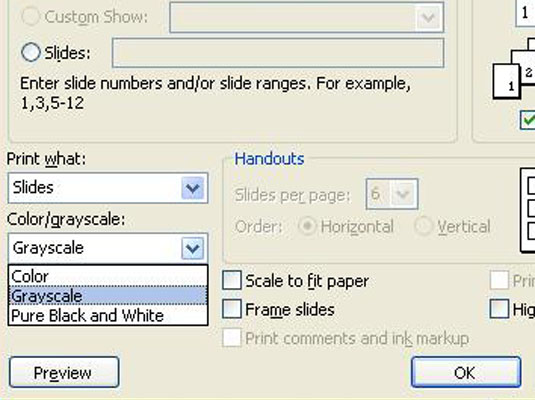
-
Színes/Szürkeárnyalatos: Ebben a legördülő listában kiválaszthatja, hogy színesben, fekete-fehérben vagy a szürke árnyalataival kívánja-e kinyomtatni a diákat.
-
Scale to Fit Paper (Papír méretezése): Ezzel a lehetőséggel beállíthatja a nyomtatott kimenet méretét, hogy illeszkedjen a nyomtatóban lévő papírhoz. Hagyja jelölve ezt a lehetőséget, hogy elkerülje a bizarr nyomtatási problémákat.
-
Diák keretezése: Ez a funkció vékony keretet húz a diák köré.
-
Megjegyzések és tintajelölés nyomtatása: Ha megjegyzéseket fűzött a diákhoz, ezt a lehetőséget választva külön oldalakra nyomtathatja ki a megjegyzéseket. Ez a lehetőség szürkén jelenik meg, ha a prezentációhoz nincsenek megjegyzések.
-
Rejtett diák nyomtatása: A Diavetítés lapon a Dia elrejtése gombra kattintva elrejtheti az egyes diákat. Ha egy dia el van rejtve, akkor nem nyomtatja ki, hacsak be nem jelöli a Rejtett diák nyomtatása jelölőnégyzetet a Nyomtatás párbeszédpanelen. Ez a lehetőség szürkén jelenik meg, ha a prezentációban nincsenek rejtett diák.